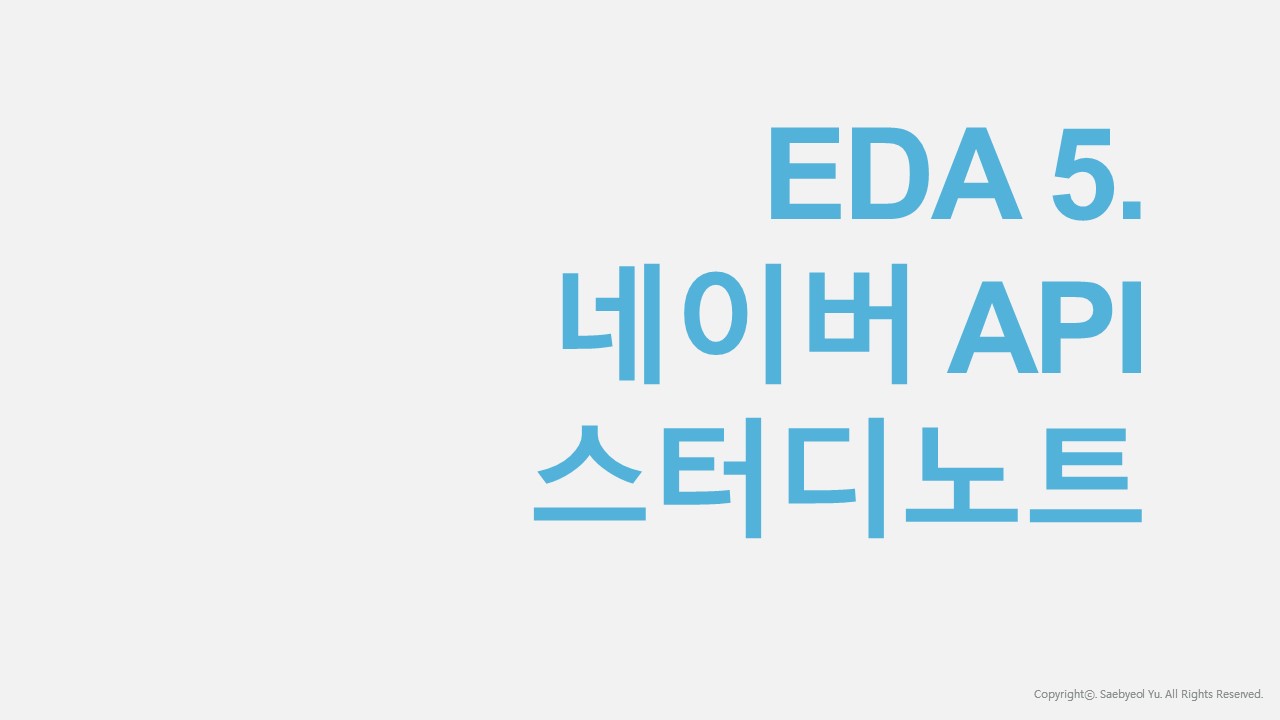네이버 API
네이버 API 사용등록
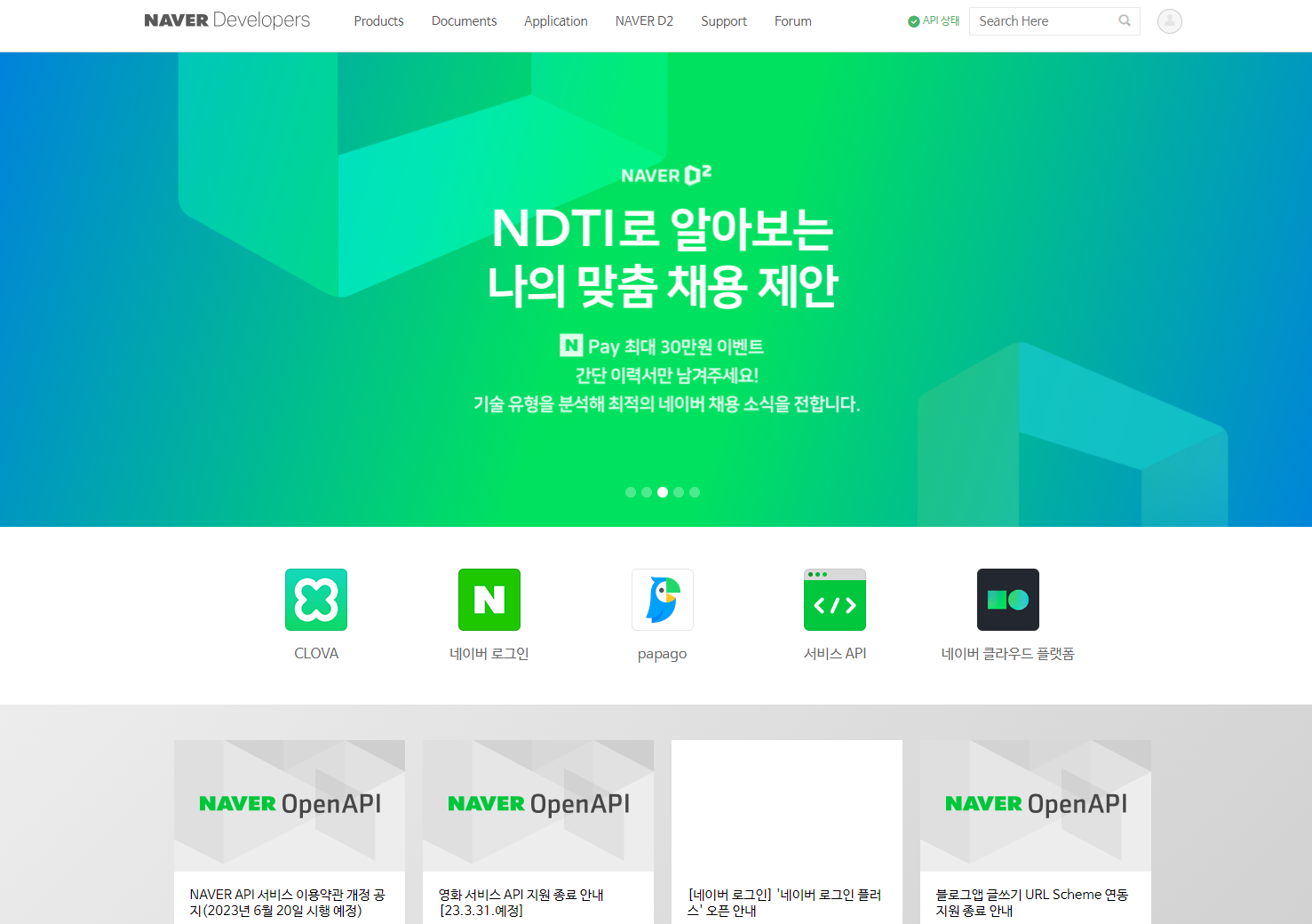
- 네이버 개발자 센터
- https://developers.naver.com/main/
- Application
- 어플리케이션 등록
- 어플리케이션 이름 ds_study
- 사용 API
- 검색
- 데이터랩(검색어트렌드)
- 데이터랩(쇼핑인사이트)
- 환경추가
- WEB 설정
- http://localhost
- Client ID: -
- Client Secret: -
네이버 API 사용하기
- https://developers.naver.com/docs/serviceapi/search/blog/blog.md#python # 개발 가이드에서 코드를 제공
- urllib: http 프로토콜에 따라서 서버의 요청/응답을 처리하기 위한 모듈
- urllib.request: 클라이언트의 요청을 처리하는 모듈
- urllib.parse: url 주소에 대한 분석
검색
- 검색: 블로그(blog)
네이버 블로그에서 파이썬을 검색한 결과를 가져온다.
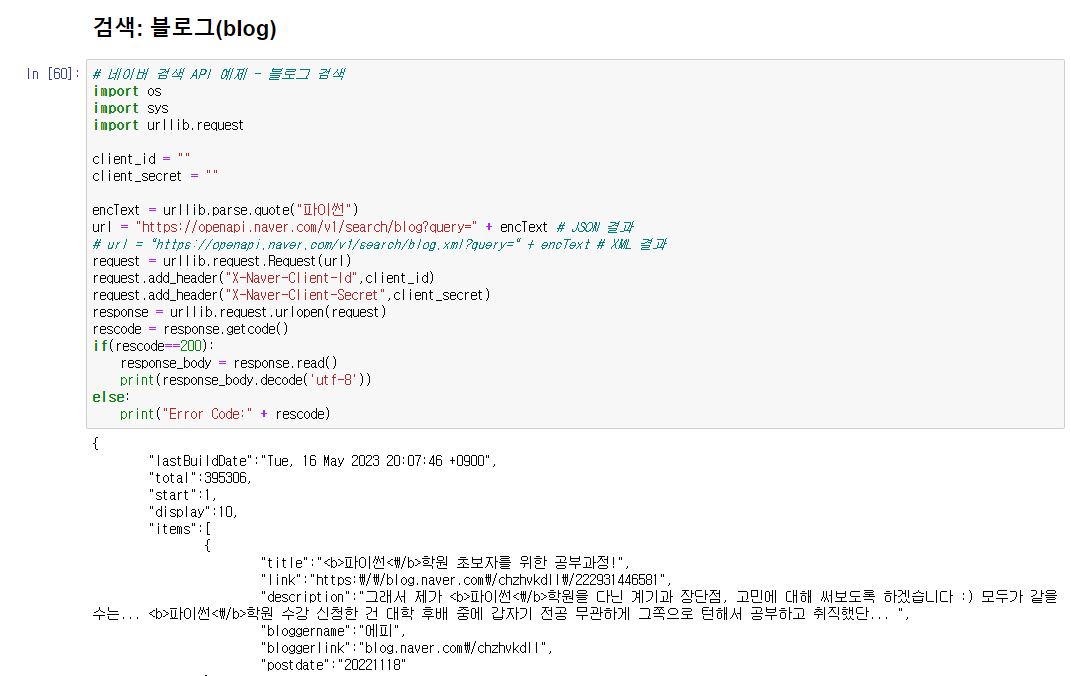
# 네이버 검색 API 예제 - 블로그 검색
import os
import sys
import urllib.request
client_id = ""
client_secret = ""
encText = urllib.parse.quote("파이썬")
url = "https://openapi.naver.com/v1/search/blog?query=" + encText # JSON 결과
# url = "https://openapi.naver.com/v1/search/blog.xml?query=" + encText # XML 결과
request = urllib.request.Request(url)
request.add_header("X-Naver-Client-Id",client_id)
request.add_header("X-Naver-Client-Secret",client_secret)
response = urllib.request.urlopen(request)
rescode = response.getcode()
if(rescode==200):
response_body = response.read()
print(response_body.decode('utf-8'))
else:
print("Error Code:" + rescode)- 검색: 책(book)
네이버 책사이트에서 파이썬을 검색한 결과를 가져온다.
블로그 검색에서 url만 책 사이트로 변경

# 네이버 검색 API 예제 - 책 검색
import os
import sys
import urllib.request
client_id = ""
client_secret = ""
encText = urllib.parse.quote("파이썬")
url = "https://openapi.naver.com/v1/search/book?query=" + encText # JSON 결과
# url = "https://openapi.naver.com/v1/search/blog.xml?query=" + encText # XML 결과
request = urllib.request.Request(url)
request.add_header("X-Naver-Client-Id",client_id)
request.add_header("X-Naver-Client-Secret",client_secret)
response = urllib.request.urlopen(request)
rescode = response.getcode()
if(rescode==200):
response_body = response.read()
print(response_body.decode('utf-8'))
else:
print("Error Code:" + rescode)- 영화, 카페, 쇼핑, 백과사전
블로그, 책 뿐만아니라 네이버 API를 이용하여 url만 변경하면 네이버에서 제공하는 사이트들의 검색기능을 사용할수있다.
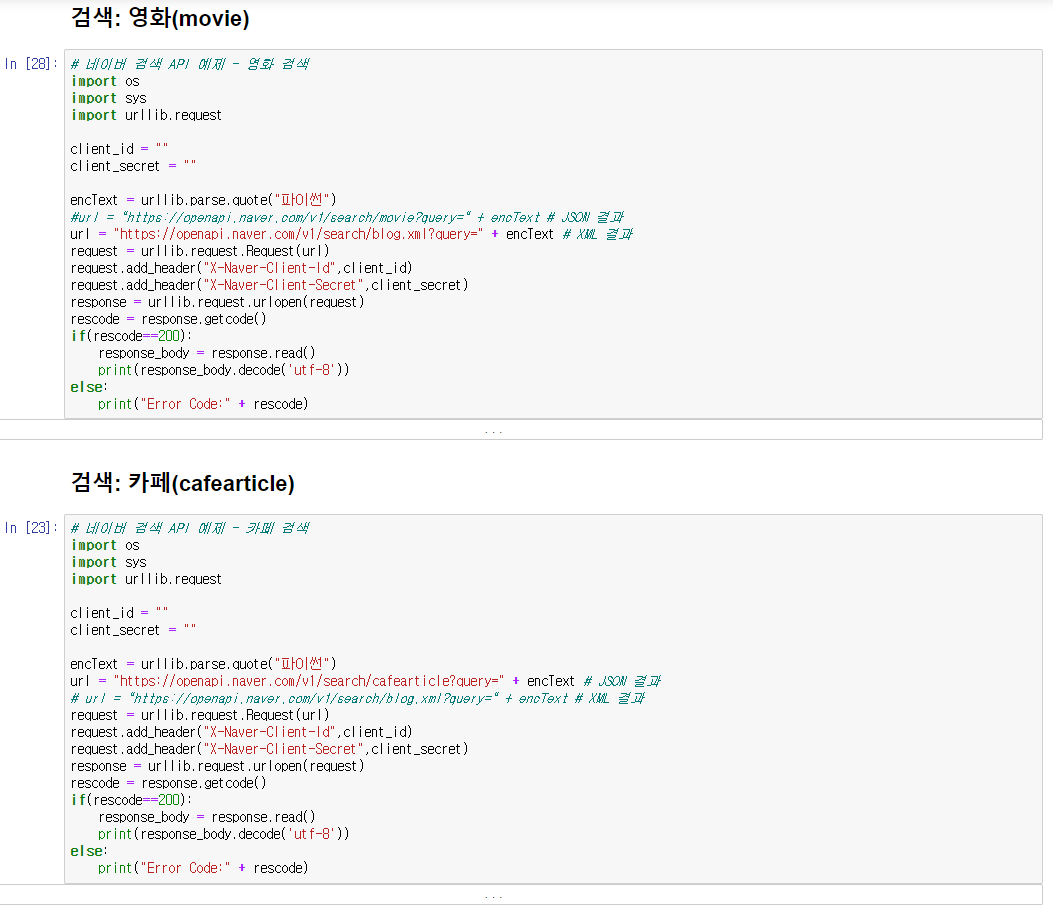
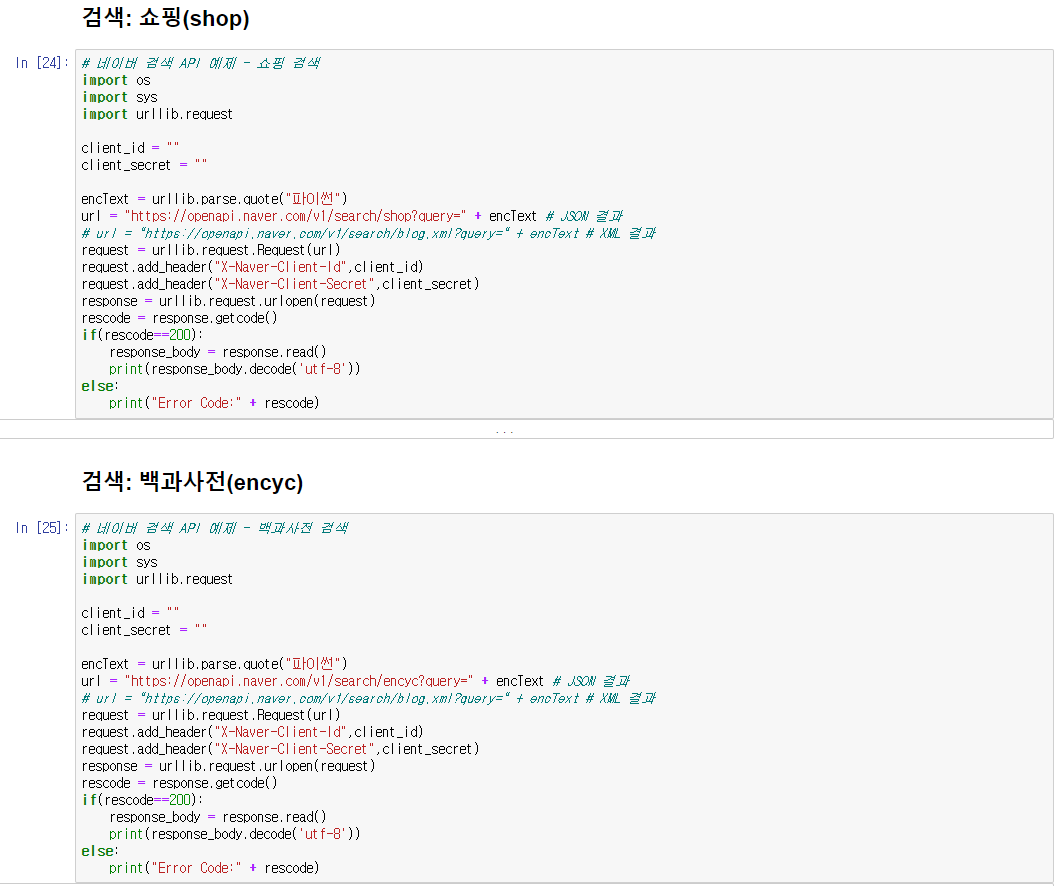
상품검색 프로젝트
네이버 쇼핑에서 몰스킨을 검색하여 나온 결과를 정리하여 데이터프레임으로 정리해보자
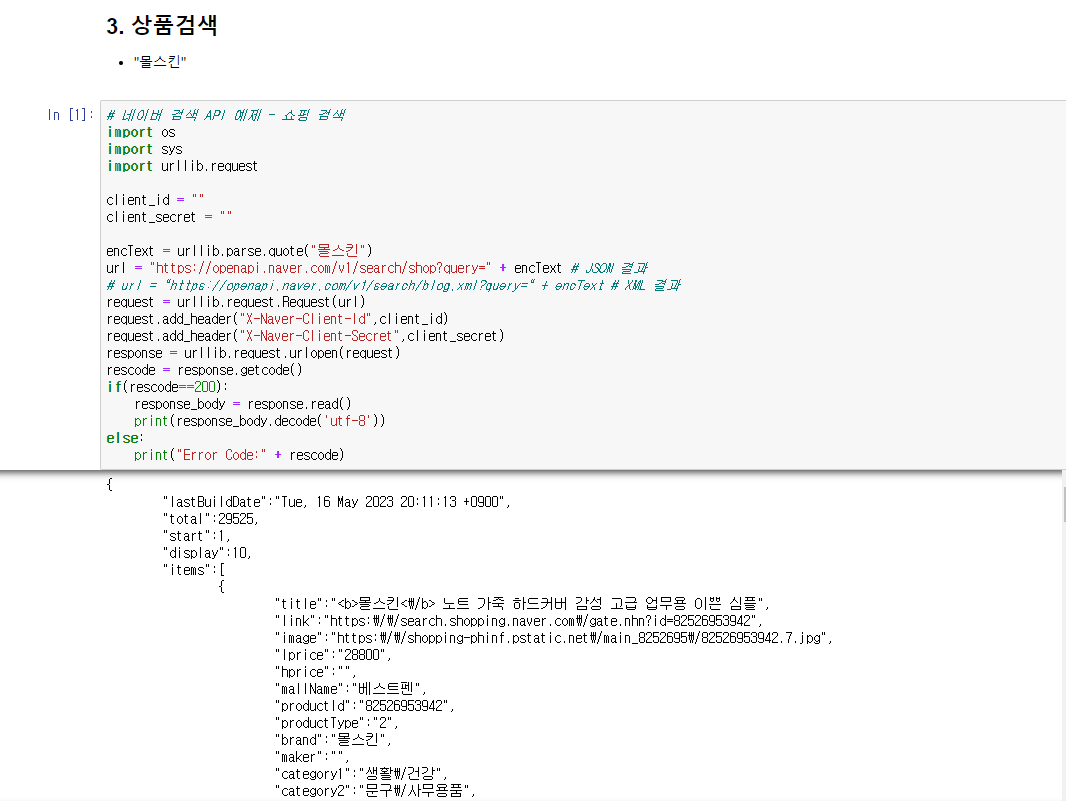
# 네이버 검색 API 예제 - 쇼핑 검색
import os
import sys
import urllib.request
client_id = ""
client_secret = ""
encText = urllib.parse.quote("몰스킨")
url = "https://openapi.naver.com/v1/search/shop?query=" + encText # JSON 결과
# url = "https://openapi.naver.com/v1/search/blog.xml?query=" + encText # XML 결과
request = urllib.request.Request(url)
request.add_header("X-Naver-Client-Id",client_id)
request.add_header("X-Naver-Client-Secret",client_secret)
response = urllib.request.urlopen(request)
rescode = response.getcode()
if(rescode==200):
response_body = response.read()
print(response_body.decode('utf-8'))
else:
print("Error Code:" + rescode)URL 생성 함수
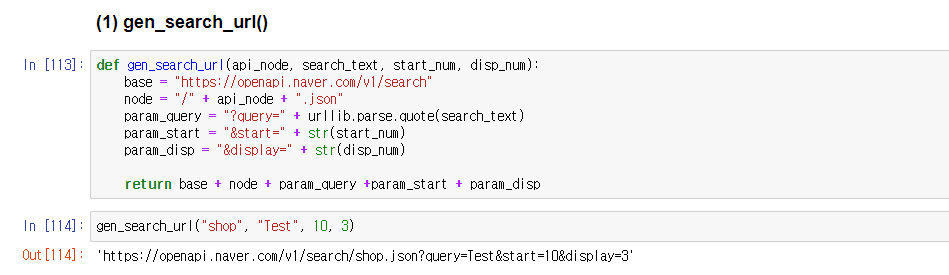
def gen_search_url(api_node, search_text, start_num, disp_num):
base = "https://openapi.naver.com/v1/search"
node = "/" + api_node + ".json"
param_query = "?query=" + urllib.parse.quote(search_text)
param_start = "&start=" + str(start_num)
param_disp = "&display=" + str(disp_num)
return base + node + param_query +param_start + param_disp검색 함수
함수로 만든 URL을 이용하여 네이버 API로 사이트에서 검색하여 필요한 정보 추출
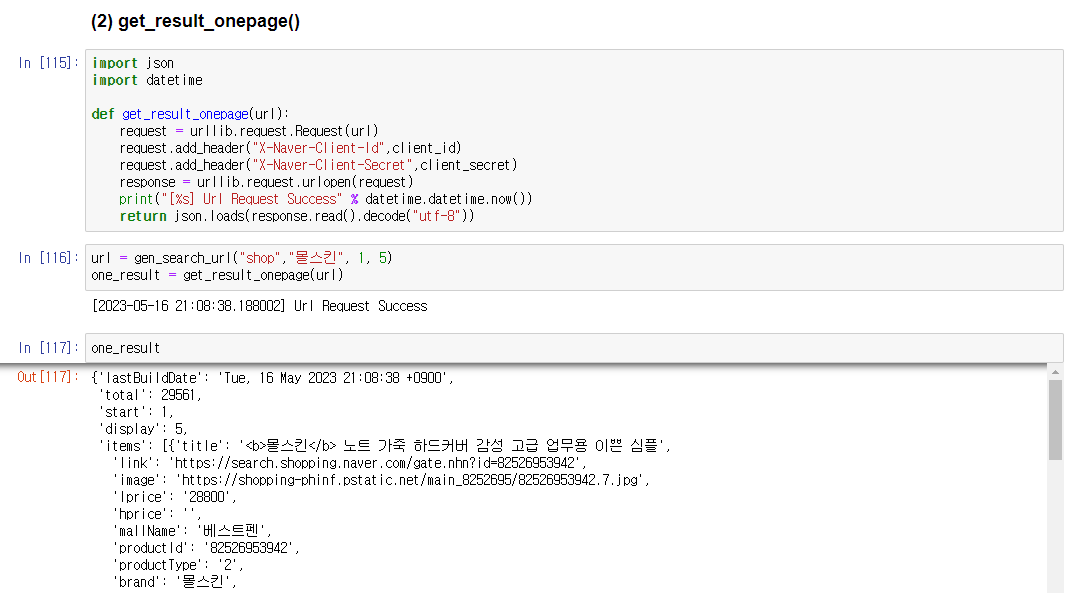
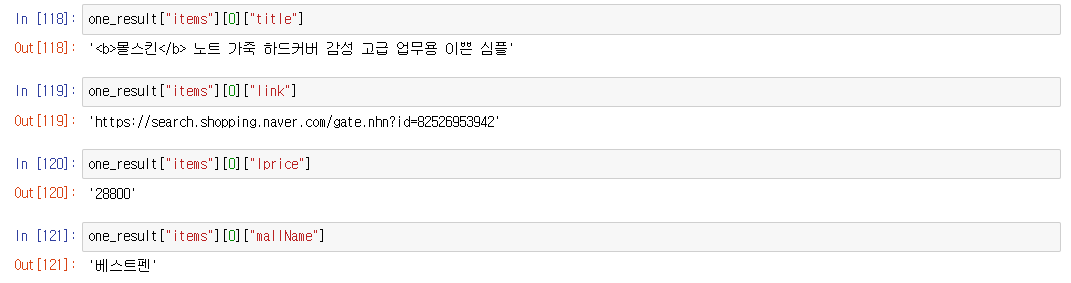
import json
import datetime
def get_result_onepage(url):
request = urllib.request.Request(url)
request.add_header("X-Naver-Client-Id",client_id)
request.add_header("X-Naver-Client-Secret",client_secret)
response = urllib.request.urlopen(request)
print("[%s] Url Request Success" % datetime.datetime.now())
return json.loads(response.read().decode("utf-8"))
url = gen_search_url("shop","몰스킨", 1, 5)
one_result = get_result_onepage(url)
one_result["items"][0]["title"]
one_result["items"][0]["link"]
one_result["items"][0]["lprice"]
one_result["items"][0]["mallName"]데이터프레임 생성 함수
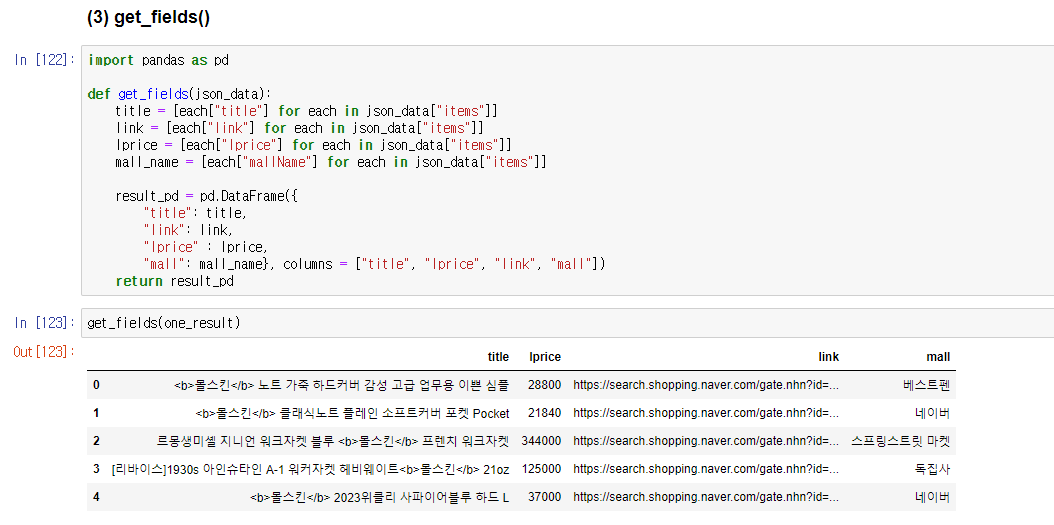
import pandas as pd
def get_fields(json_data):
title = [each["title"] for each in json_data["items"]]
link = [each["link"] for each in json_data["items"]]
lprice = [each["lprice"] for each in json_data["items"]]
mall_name = [each["mallName"] for each in json_data["items"]]
result_pd = pd.DataFrame({
"title": title,
"link": link,
"lprice" : lprice,
"mall": mall_name}, columns = ["title", "lprice", "link", "mall"])
return result_pd
get_fields(one_result)태그 삭제하여 데이터프레임 재생성 함수
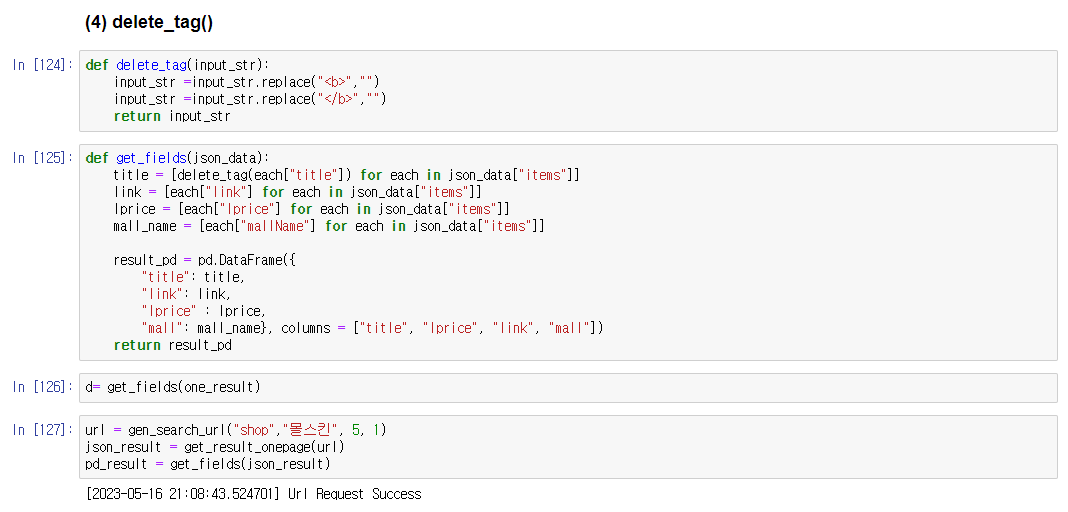
def delete_tag(input_str):
input_str =input_str.replace("<b>","")
input_str =input_str.replace("</b>","")
return input_str
def get_fields(json_data):
title = [delete_tag(each["title"]) for each in json_data["items"]]
link = [each["link"] for each in json_data["items"]]
lprice = [each["lprice"] for each in json_data["items"]]
mall_name = [each["mallName"] for each in json_data["items"]]
result_pd = pd.DataFrame({
"title": title,
"link": link,
"lprice" : lprice,
"mall": mall_name}, columns = ["title", "lprice", "link", "mall"])
return result_pd
get_fields(one_result)단계 별 함수 실행
위에 했던 함수 단계들을 1에서부터 100개씩 1000개 정보 불러와서 concat을 이용해 데이터프레임 생성
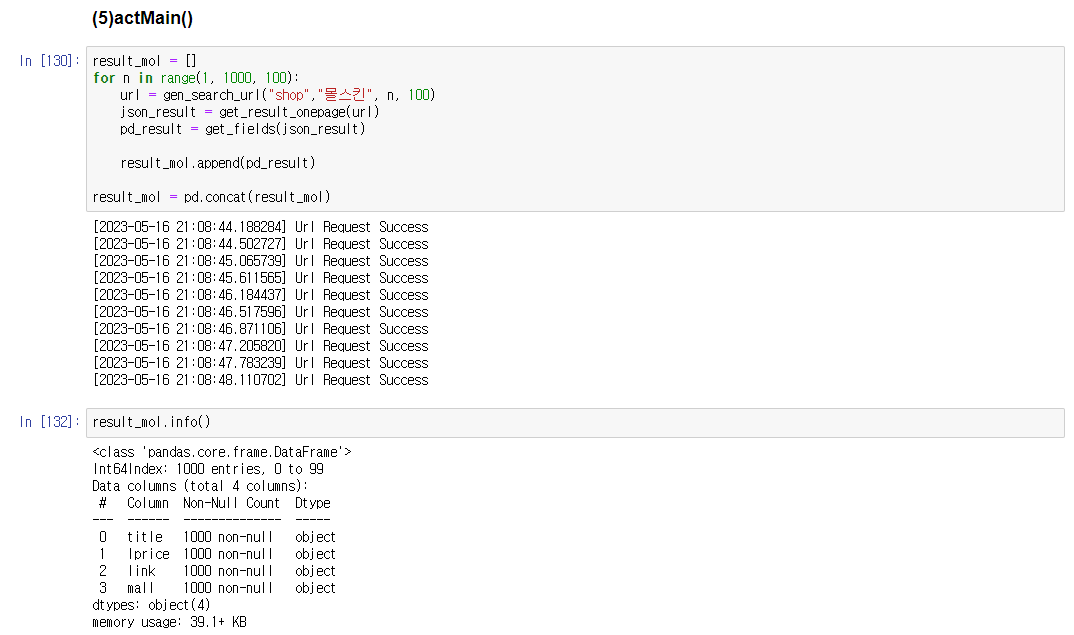
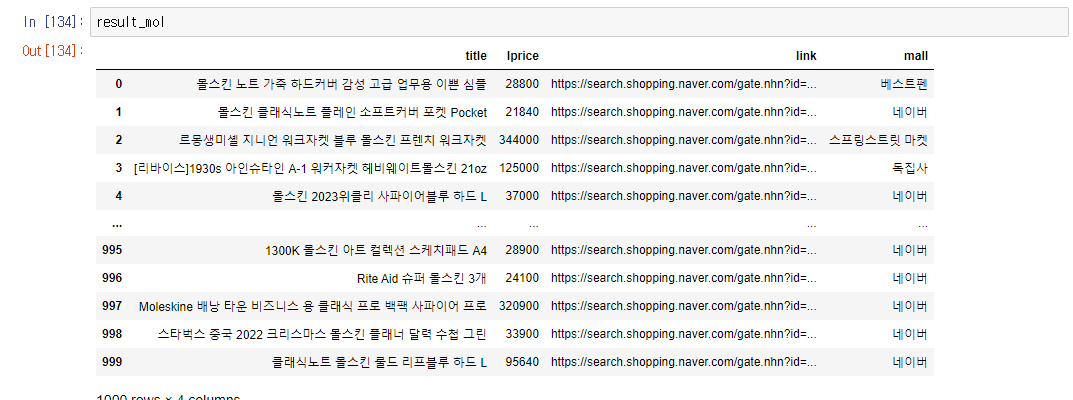
result_mol = []
for n in range(1, 1000, 100):
url = gen_search_url("shop","몰스킨", n, 100)
json_result = get_result_onepage(url)
pd_result = get_fields(json_result)
result_mol.append(pd_result)
result_mol = pd.concat(result_mol)데이터프레임 엑셀에 저장
쥬피터 노트북에서 엑셀 다루기
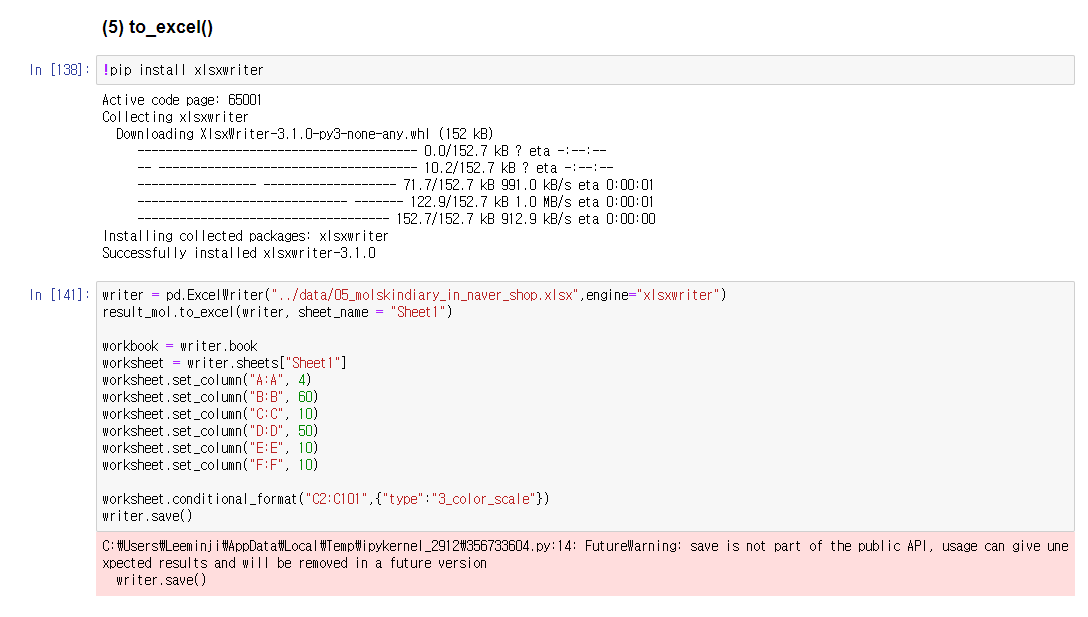
!pip install xlsxwriter
writer = pd.ExcelWriter("../data/05_molskindiary_in_naver_shop.xlsx",engine="xlsxwriter")
result_mol.to_excel(writer, sheet_name = "Sheet1")
workbook = writer.book
worksheet = writer.sheets["Sheet1"]
worksheet.set_column("A:A", 4)
worksheet.set_column("B:B", 60)
worksheet.set_column("C:C", 10)
worksheet.set_column("D:D", 50)
worksheet.set_column("E:E", 10)
worksheet.set_column("F:F", 10)
worksheet.conditional_format("C2:C101",{"type":"3_color_scale"})
writer.save()데이터 시각화
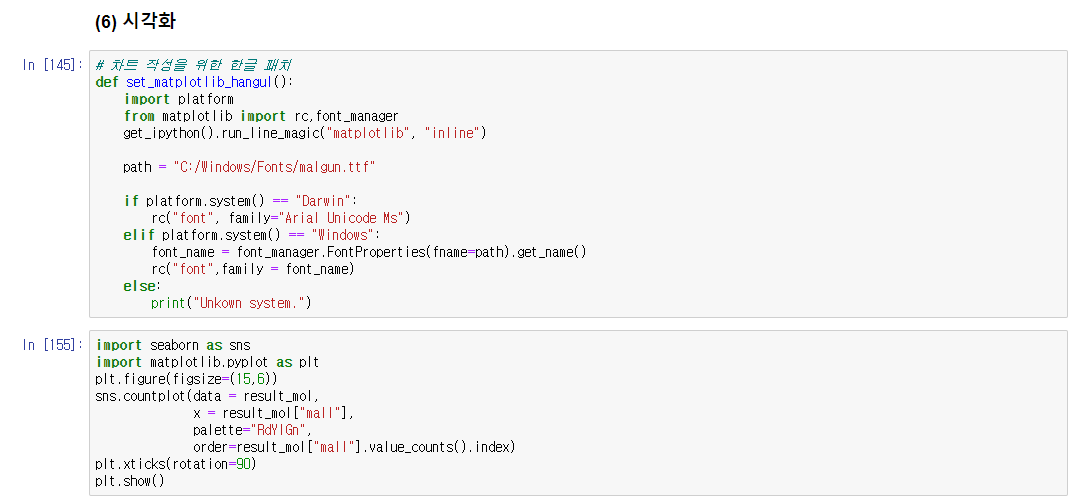
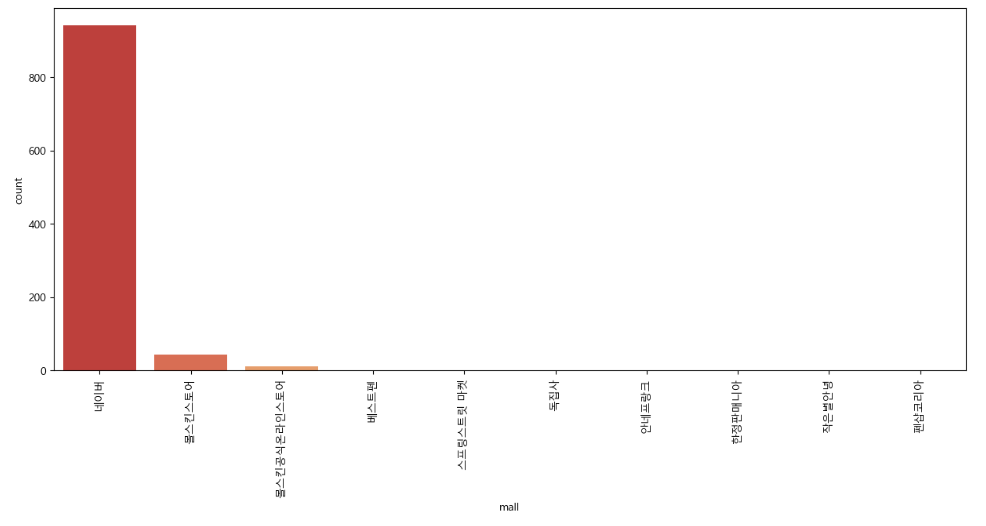
# 차트 작성을 위한 한글 패치
def set_matplotlib_hangul():
import platform
from matplotlib import rc,font_manager
get_ipython().run_line_magic("matplotlib", "inline")
path = "C:/Windows/Fonts/malgun.ttf"
if platform.system() == "Darwin":
rc("font", family="Arial Unicode Ms")
elif platform.system() == "Windows":
font_name = font_manager.FontProperties(fname=path).get_name()
rc("font",family = font_name)
else:
print("Unkown system.")
import seaborn as sns
import matplotlib.pyplot as plt
plt.figure(figsize=(15,6))
sns.countplot(data = result_mol,
x = result_mol["mall"],
palette="RdYlGn",
order=result_mol["mall"].value_counts().index)
plt.xticks(rotation=90)
plt.show()이글은 제로베이스 데이터 취업스쿨의 강의자료 일부를 발췌하여 작성되었습니다.